如今win10系统越来越受到用户们的青睐,而用的人多了问题自然也就多了,最近有为win10用户反馈,在使用win10系统的时候,电脑鼠标老师会乱动,拔了也会动,根本控制不住,用户们表示影响工作效率,那么win10鼠标失灵怎么办呢?今天为大家带来win10鼠标失灵乱动不受控制的解决方法。

win10鼠标失灵解决方法:
1、首先,按组合键“win+x”打开系统快捷菜单,点击“计算机管理”;如图所示:
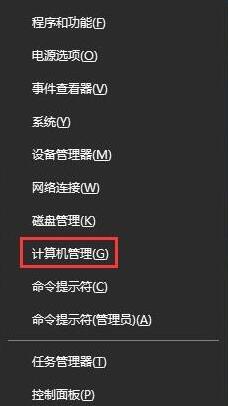
2、一次展开:任务计划程序\任务计划程序库\microsoft\windows\tpm;如图所示:
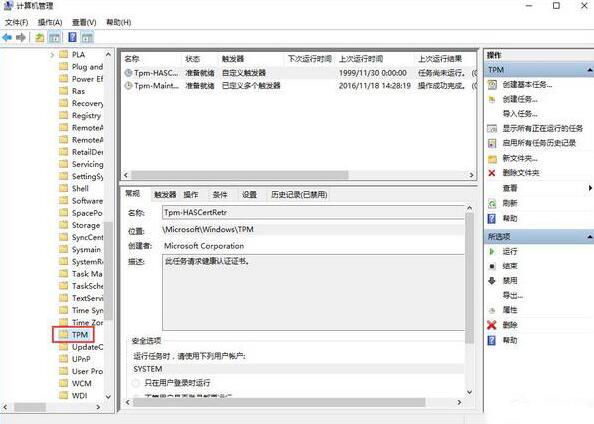
3、在窗口的右侧找到并且禁用“tmp维护任务”即可。